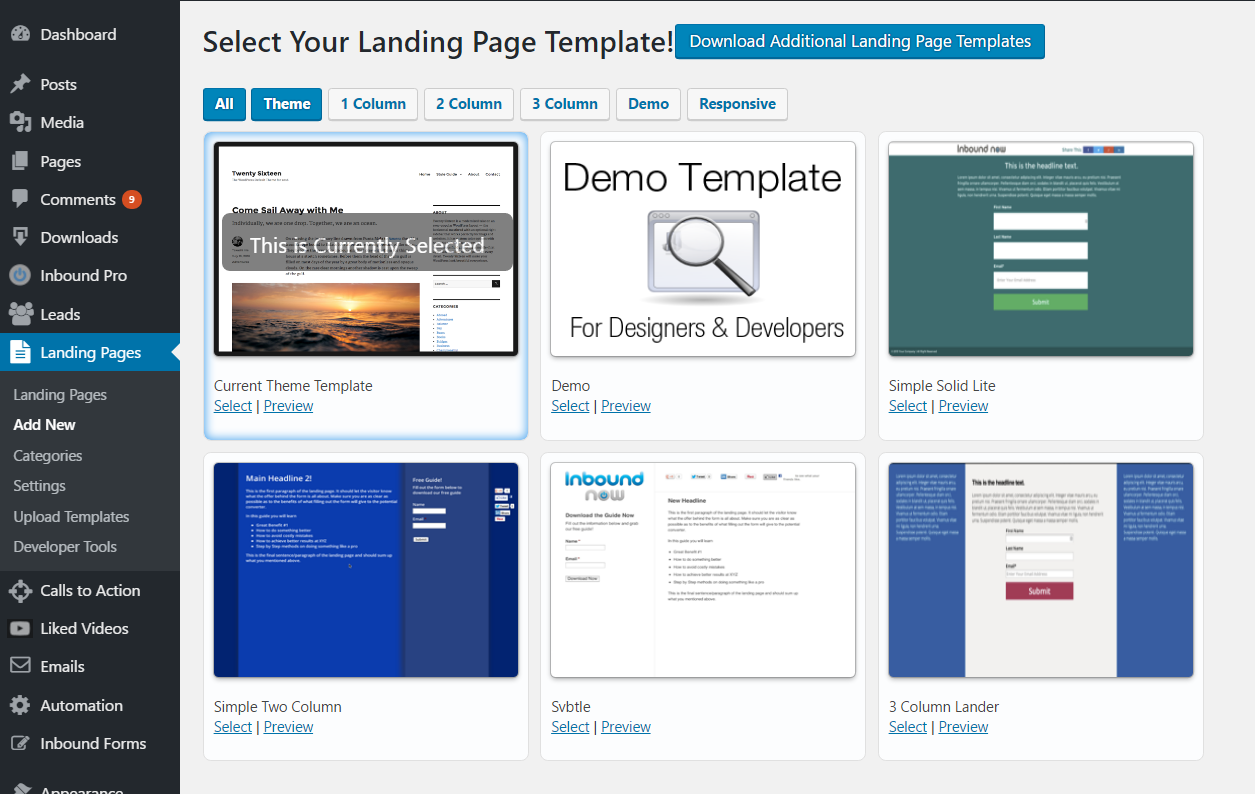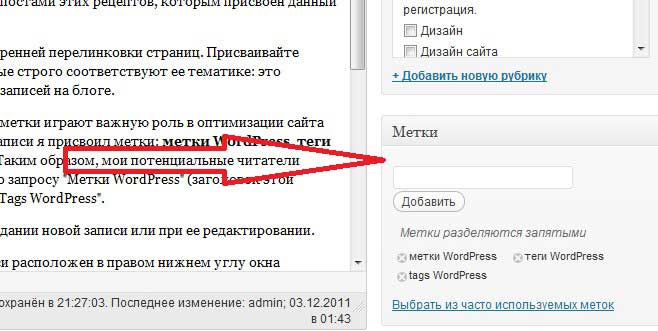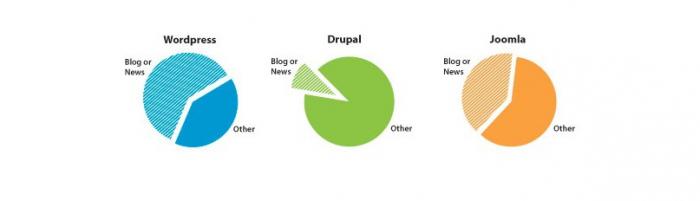Облако меток WordPress в виджете с плагином Cool Tag Cloud. Wordpress метки
Как прописать мета теги в WordPress. WordPress meta теги

От автора: приветствую вас, уважаемые коллеги и любители WordPress ![]() Все мы хотим видеть наш сайт в ТОПе поисковых систем и иногда этого можно достичь вовсе без денежных вложений, достаточно написать уникальный контент и правильно оформить его. Одной из составляющих правильного оформления являются мета теги. Итак, давайте поговорим о том, как прописать мета теги в WordPress.
Все мы хотим видеть наш сайт в ТОПе поисковых систем и иногда этого можно достичь вовсе без денежных вложений, достаточно написать уникальный контент и правильно оформить его. Одной из составляющих правильного оформления являются мета теги. Итак, давайте поговорим о том, как прописать мета теги в WordPress.
Для новичков давайте напомним, что за мета теги нас интересуют. А интересны нам 3 тега, которые отвечают за заголовок страницы — title (его мы видим в названии вкладки в браузере), за описание страницы — description и ключевые слова — keywords. Последние два (description и keywords) можно увидеть только в исходном коде страницы.
Наиболее важным мета тегом здесь является title (название страницы). Именно поэтому на него стоит обратить особое внимание при создании статьи (страницы) в WordPress. В идеале желательно, чтобы title содержал ключевую фразу, под которую пишется та или иная статья.
Относительно мета тегов description и keywords, то на данный момент их роль сведена к минимуму. Раньше их вес был достаточно серьезным при ранжировании сайтов, но сейчас поисковики практически не учитывают их при ранжировании (есть даже мнение, что они не учитываются вовсе).
Однако пренебрегать ими не стоит. Во всяком случае я рекомендовал бы вам обратить внимание на описание страницы — мета тег description. Дело в том, что его содержимое может быть вполне взято поисковиком и использовано в качестве сниппета — небольшого фрагмента текста, который мы видим в качестве описания сайта в результатах поисковой выдачи.

Хотите быстро научиться создавать сайты и блоги на WordPress с уникальным дизайном?
Получите самую полную в Рунете бесплатную систему обучения создания сайтов на WordPress
Узнать подробнее
Как видите, мета теги — штука нужная и полезная, поэтом к их заполнению стоит подходить серьезно, во всяком случае к мета тегу заголовка страницы. Как же прописать мета теги в WordPress? Сделать это на самом деле просто. Давайте узнаем как добавить мета теги в WordPress.
Прописать и использовать теги нам поможет замечательный плагин для WordPress All in One Seo. Если у вас он пока не установлен, тогда скорее установите его или другой его аналог (Yoast SEO, Platinum SEO Pack и т.п.).
Первое, с чего стоит начать — главная страница вашего сайта. Главная страница — это, так сказать, лицо сайта, ведь именно с нее большинство посетителей начинают знакомство с сайтом. Именно поэтому важно заполнить все meta теги для нее. Идем в основные настройки плагина WordPress All in One Seo и находим там целый блок настроек, отвечающий за стартовую страницу сайта WordPress.

Давайте заполним поля заголовка, описания и ключевиков. Я впишу что-то произвольное.

Сохраним изменения и посмотрим результат на главной странице сайта. Во вкладке мы должны увидеть прописанный только что заголовок, а в исходном коде и прочие данные.

Отлично, с главной страницей все понятно. А что делать со статьями, тем самым контентом, который является ключевым для любого сайта? Благодаря плагину со статьями все проще простого. Откроем любую имеющуюся статью или создадим новую. После установки плагина All in One Seo вы должны увидеть много новых полей, которые идут после визуального редактора, в котором мы набираем текст статей.

Заполним мета теги статьи необходимой информацией, которую после сохранения обязательно должны увидеть в исходном коде страницы, на которой опубликована статья.

Как видим, ничего сложного в том, чтобы прописать мета теги в WordPress — нет. Немного усилий с вашей стороны и поисковики уже могут чуть более благосклонно смотреть на ваш сайт. Если вам интересна тема WordPress, тогда больше уроков вы можете найти здесь. Ну а у меня на этом все. Удачи!

Хотите быстро научиться создавать сайты и блоги на WordPress с уникальным дизайном?
Получите самую полную в Рунете бесплатную систему обучения создания сайтов на WordPress
Узнать подробнее
Курс WordPress-Ученик
12 фишек без которых Вы гарантированно не создадите полноценный сайт на WordPress!
Смотреть курс
webformyself.com
Работа с тегами (метками) в Wordpress, плагин Simple Tags • Tods Blog. Про заработок в интернете

- информация о тематике сайта — достаточно одного взгляда на облако дабы понять о чем собственно тот или иной проект.
- дополнительная навигация — по тегам можно быстро находить нужные посты более точно, нежели это представляется с помощью категорий.
- перелинковка — внутренняя перелинковка сайта может закинуть в индекс дополнительные страницы тегов, конечно, если вы не закрываете их от индексации.
- определение связных записей блога — это будет интересно и для читателей и создаст дополнительные внутренние ссылки на нужные посты.
В принципе, по умолчанию в системе есть несколько вариантов создания облака меток в WordPress — это виджет и соответствующая функция. В качестве альтернативы можно поставить плагин Simple Tags — с его помощью вы значительно облегчите себе работу с тегами, а также получите дополнительные полезные фишки (плагин из разряда must have новичкам).
Рассмотрим некоторые особенности по работе с тегами. После установки Simple Tags у вас появится в меню 3 дополнительных пункта:
Управление метками — здесь можно переименовать, добавить, удалить, редактировать url одного или нескольких тегов. Сбоку для большего удобства располагаются все метки по популярности или последние использованные.
Массовое редактирование меток — открывает посты блога только лишь с одним полем тегов:
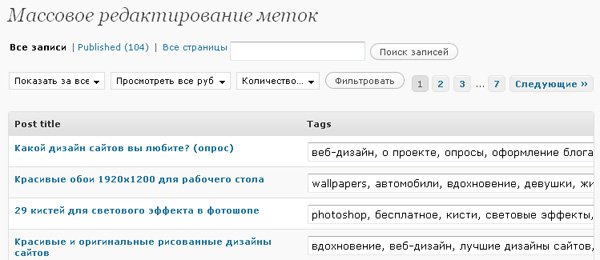
Да, в последних версиях wordpress 2.7, а потом и 2.8. работа с изменением данных в постах несколько улучшена — разработчики убрали необходимость перегрузки страниц, все происходит на лету. Тем не менее, массовое редактирование позволит выполнить задачу гораздо быстрее.
Автоматически метки — создаются на основании заголовка и содержимого поста. Можно поручить это только незаполненным постам, либо запустить функцию для старых записей.
Вторая часть полезных штучек находится в настройках плагина — см. меню Настройки — Simple Tags. Функций и возможностей здесь достаточно много — совету самостоятельно просмотреть их, я лишь укажу те, которые использую.
Во-первых, это функция st_the_tags(), которая отвечает за вывод списка тегов для конкретного поста, она имеет чуть больше опций настройки чем стандартная от wordpress. Находится в закладке «Метки для текущей записи». Там же я бы активировал пункт «Автоматически отображать список меток в фидах».
Во-вторых — связные записи. Это ссылки, отображаемые после поста на похожие по тематике статьи в вашем блоге, выбираются на основе меток. Для вывода их в шаблоне используется функция st_related_posts(). Также имеет ряд настроек в админке + там есть ссылка на подробное описание ее аргументов. Советую активировать пункт «автоматически добавлять связанные записи в фиды».
Стараюсь сделать во все своих блогах формат записи для отображение полного текста поста в таком стиле:
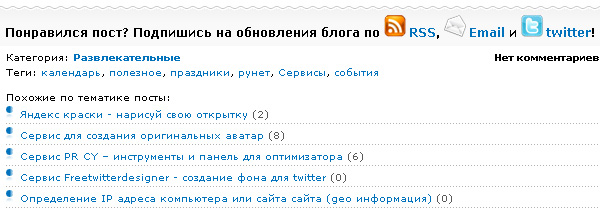
Призыв подписаться, порой, позитивно действует на читателей, а всякая дополнительная информация о посте может помочь им найти еще интересные статьи для прочтения.
Еще есть возможность создать облаков тегов с помощью функции st_tag_cloud(). В соответствующей закладке настроек плагина вы найдете ряд опций, которые для этого облака можно будет задавать – цвет, размеры шрифта и т.п.
Надеюсь, информация вам пригодится:)
P.P.S. Пока что распродажа доменов и сайтов идет весьма вяло, поэтому кроме снижения цен решил еще немного над сайтами поработать в плане продвижения, а потом попытаться продать. Мне, как их автору, очень хорошо виде потенциал проектов, постараюсь это продемонстрировать и другим. Оценка по цифрам доходности — хорошо, конечно, но как тогда люди продают сателлиты с малым числом контента, без доменов, хостинга, истории сайта и обратных ссылок за 50-70 у.е.? — вопрос, скорее, риторический.
P.P.S. 2 Постовой. Интернет-магазин бытовой техники. Холодильники NORD, ARDO и другие. Предлагаем элитные часы fake watches для серьезных людей. Играешь в покер? — смотри покер румы на нашем сайте.
tods-blog.com.ua
Как в WordPress добавить метки (теги)

Здравствуйте, друзья! Этот короткий урок посвящен добавлению тегов (меток) к материалам сайта с CMS WordPress. Метки помогают обозначить тематику записи и упрощают навигацию по записям. Это универсальный инструмент – каждая статья может иметь несколько меток.
Метки, как и рубрики, можно добавить двумя способами: через раздел Записи в административной панели сайта или через редактор записей (при создании или редактировании статьи).
Создание меток (тегов) через панель управления сайтом
- Войдите в административную панель.
- Выберите пункт Записи в левом боковом меню административной панели.
- В появившемся подменю нажмите Метки.
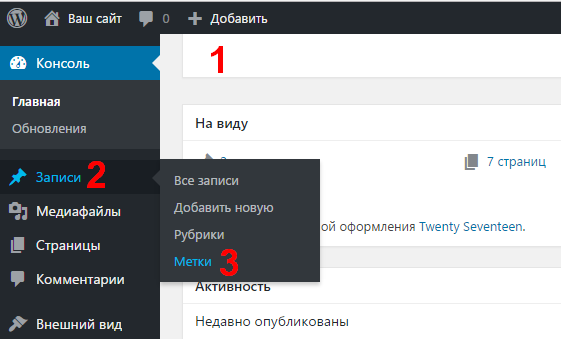
- В загрузившемся редакторе меток введите имя создаваемой метки в поле Название.
- В поле Ярлык ничего не вводите – WordPress заполнит его автоматически.
- Поле Описание оставьте пустым.
- Закончите создание новой метки нажатием кнопки Добавить новую метку.
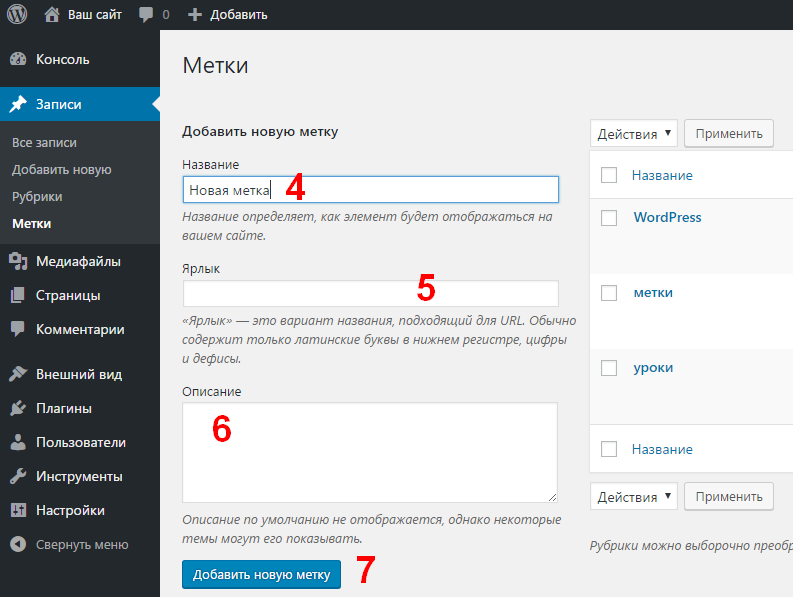
С помощью редактора меток вы создадите, отредактируете или удалите любую метку. Для изменения метки наведите на нее курсор, кликните Изменить, отредактируйте название и нажмите Обновить. Переименованные метки из записей не исчезнут, а отобразятся под новыми именами.
Создание тегов (меток) через редактор записей
- При создании или редактировании записи введите через запятую имена меток в соответствующее поле блока Метки, расположенного в правом боковом меню.
- Нажмите кнопку Добавить.
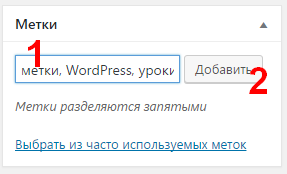
- Перезагрузите редактор записей с нажатием кнопки Обновить.
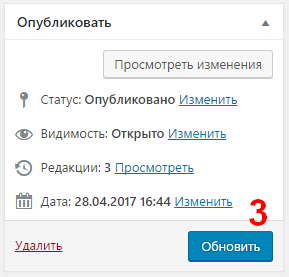
- Привязанные к записи метки отображаются в нижней части блока Метки. Чтобы удалить лишние теги, нажмите на расположенные рядом с ними крестики.
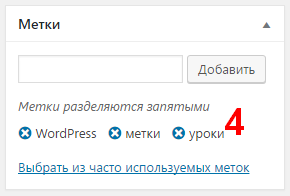
Вот и все секреты создания и редактирования меток (тегов) к записям. Выбирайте удобный способ и пользуйтесь. Не получается? Задавайте вопросы в комментариях, решим проблему вместе!
themes-wp.org
Зачем нужны метки в WordPress
Что такое метка в WordPress
Все записи или статьи на сайте доступны со специальных страниц со ссылками на каждую из статей. Обычно в боковой панели сайта расположен блок ссылок, который называется «Рубрики». Каждая рубрика ведет на свою страницу, а уже с этой страницы можно перейти на конкретную статью.
Рубрика – это способ сортировки контента по смыслу. Что же такое Метка и зачем она нужна? Метка это еще один способ сортировки контента по смыслу, аналогично рубрикам. Ссылки на страницы меток выводятся в WordPress в специальном блоке, который называется «Облако меток».
Зачем это нужно если уже сделана сортировка по рубрикам? Это сортировка еще по одному критерию. Помогает сделать поиск по сайту еще удобнее, гибче.
Например, есть сайт посвященный автомобилям. Главная страница оптимизирована по ключевому слову «Автомобили». Еще на сайте размещены записи, которые, логически распределены по рубрикам, по смыслу. Допустим на этом сайте есть три рубрики:
- Внедорожники.
- Микроавтобусы.
- Гаражное оборудование.
В разделе «Внедорожники» есть статья о том, как преодолевать водную преграду.
В разделе «Гаражное оборудование» есть статья о том, как лучше сделать освещение.
Каждая статья в своем разделе, по какому еще признаку их можно объединить? Можно, если, к примеру, вы и в одной, и в другой статье разместите видео. Тогда можно будет сделать метку «Видео» и пометить каждую из этих статей. В облаке меток или, еще говорят, тегов будет слово «Видео» - это ссылка, по клику на которую откроется страница с другими ссылками на все статьи, которые был помечены тегом или меткой «Видео». Какие создавать метки, и какие записи метить для более гибкой сортировки – дело вебмастера. Метку можно добавить перед публикацией новой статьи, можно позже. Можно удалить метку. Каждая статья может иметь несколько меток. Две – три метки вполне уместно.
Итак, метка или тег – это, как и рубрика, способ классификации и сортировки контента. Технически, если кликнуть по метке, выводится отдельная страница, на которой размещены ссылки на статьи которые были заранее помечены. Эти статьи могут быть из разных рубрик, так и должно быть – это нормально для меток.
За вывод страницы на которой размещены ссылки на статьи помеченные метками или тегами отвечает файл tag.php
Создайте новую метку
Для этого нужно зайти в панель администрирования WordPress: Записи – Метки – Добавить новую метку
Дайте новой метке название. Одно слово, иначе будет трудно поместить все метки в одни блок «Облако меток».
Сделайте ярлык для метки.
Тоже слово запишите латиницей, это нужно для формирования UPL адреса страницы, на которой будут выводиться ссылки на все помеченные этой меткой статьи.
Добавьте описание для метки.
Можно сделать краткое, одно – два предложения, описание. Проверьте, может быть тема оформления выводит это описание на страницу, посмотрите как это выглядит. Если не нравится, то описание метки можно убрать.
Кнопка: «Добавить новую метку», завершит всею работу по созданию новой метки.
part-start.ru
Cool Tag Cloud: облако меток WordPressоблако меток wordpress
Облако меток WordPress может быть выведено с помощью одноименного виджета. Однако он очень простой, и не всегда удовлетворяет требования дизайна и функциональности. В этой статье вы узнаете о плагине, который позволяет создать более красивое и удобное облако меток, но при этом такое же простое и лёгкое.
 Плагин Cool Tag Cloud: облако меток WordPress
Плагин Cool Tag Cloud: облако меток WordPress
Плагин Cool Tag Cloud создаёт легко настраиваемый виджет облака меток, который хорош на восприятие и удобен в кастомизации и использовании. Имеется полностью русский перевод, поэтому сложностей с ним не возникает.

Облако меток – это дополнительный инструмент навигации, который помогает лучше сориентироваться посетителям сайта, представить, какие темы охватывает данный проект. Этот элемент полезен для поведенческих факторов.
Чтобы создать облако меток WordPress, скачайте плагин Cool Tag Cloud по ссылке ниже. Установите его и активируйте.
После настроек облако меток может выглядеть так.

Облако меток WordPress Cool Tag Cloud
У плагина нет собственных настроек, поэтому сразу переходим в пункт консоли «Внешний вид» и подпункт «Виджеты». Выбираем виджет «Cool Tag Cloud», перетягиваем его в нужный сайдбар и разворачиваем его для настроек.
Все опции на русском языке. Не стану даже рассказываться, что для чего нужно.
Просто приведу список возможностей данного плагина:
- Гибкая настройка шрифтов: семейство, начертание и размер. Можно задать минимальный размер шрифта меток, и максимальный – для тегов с большим и меньшим количеством записей.
- 10 вариантов цветов сделают это облако меток WordPress подходящим для любого дизайна.
- Ориентирования влево или вправо, благодаря чему можно гармонично поместить облако как в левый, так и в правый сайдбар.
- Простая и лёгкая анимация при наведении.
- Возможность установить максимальное количество меток, выводимое в виджете.
- Возможность выводить рубрики вместо меток, а также другие таксономии на сайте, если они имеются.
- Отображение количества записей в метке при наведении.
- Возможность подключения атрибута rel=»nofollow», чтобы метки не индексировались.
wp-system.ru
Метки в WordPress | www.novichkoff.ru
Содержание статьи
Структура урока:
- Метки в WordPress
- Как присвоить метки
- Прикрепляем метки к статьям
- Шрифт в облаке тэгов
- Присваиваем метки в процессе написания статьи
1.Метки в WordPress
Для чего нужны метки?
Предположим, что Вы решили опубликовать статью посвященную раскрутке сайта на движке WordPress в поисковой системе Google. В какой раздел Вы ее поместите: «Раскрутка сайта», или «WordPress», или «Google»?
Конечно, можно статью разместить во всех этих рубриках, хотя это и не особенно хорошо. А если Вы хотите указать на какой-то элемент статьи, например, гаджеты Google, а отдельную рубрику для них делать не хочется?
Вот здесь и приходят на помощь метки. Вы можете одной статье присвоить сразу несколько меток и при нажатии вашим читателем на главной странице сайта метки «Google» появится искомая статья, хотя она и размещена Вами в разделе «Раскрутка сайта». Другими словами, метки в WordPress – это элемент навигации, не дублирующий, а дополняющий поиск (и распределение) материалов сайта по рубрикам.
2. Как присвоить метки.
Сначала мы попробуем присвоить метки уже готовым (и опубликованным) статьям, а потом разберемся, как присваивать метки статьям в процессе их написания, что будет уже гораздо легче.
В Панели администрирования заходим в раздел «Записи», подраздел «Метки записи»:

Откроем ее, заполним имя метки – «История России». Ярлык метки и описание метки, расположенные ниже, заполнять не будем:
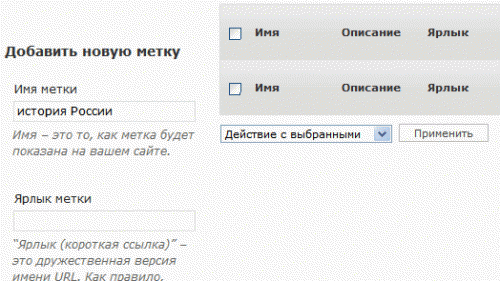
В самом низу страницы жмем «Добавить метку».
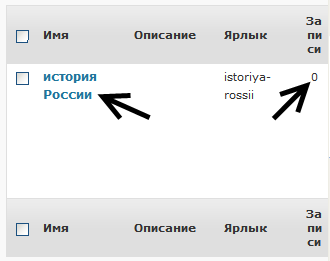
Метка добавилась. Сделаем еще одну – «Бесплатные книги».
Но посмотрите на главной странице сайта: в разделе «Облако тэгов» (это и есть метки) ничего нет. Здесь, как и в случае с «Разделами», метки появятся только тогда, когда они (т.е. метки) будут присвоены какой-то записи.
3. Прикрепляем метки к статьям
Опять заходим в раздел «Записи», но уже в подраздел «Редактирование»:
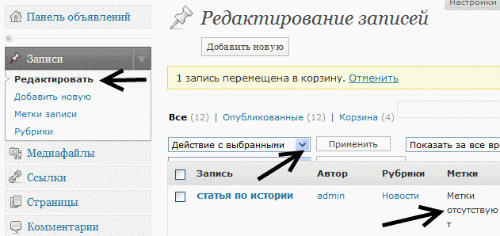
Отмечаем нужную запись (ставим галочку в чекбокс). Кликаем по кнопке в окне «Действие с выбранными», выбираем «Редактировать». Нажимаем кнопку «Применить»:
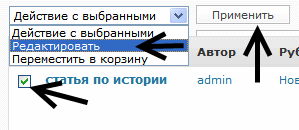
Строчка «Статья по истории» расширяется и приобретает такой вид:
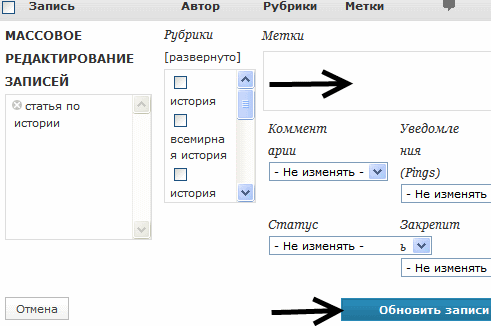
В окошке «Метки» пишете название рубрики- «История России» и нажимаете кнопку «Обновить записи». И сразу же в графе «Метки» появилась новая метка:
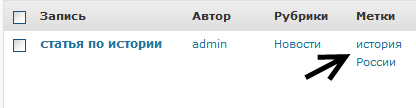
Попробуем написать две метки в одной записи. Отмечаем следующую запись (ставим галочку в чекбокс) --> Действие с выбранными --> Редактировать --> Применить. Пишем две метки (История России и бесплатные книги), разделяем их запятыми:

Нажимаем «Обновить запись».
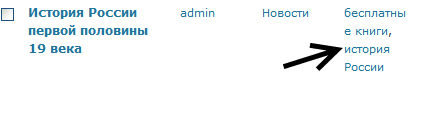
В следующей книге появились две метки. Посмотрим главную страницу сайта:

Метки появились. При наведении курсора на метку, она меняет цвет на синюю и становится подчеркнутой, т.е. она имеет все атрибуты ссылки.
И еще появляется описание: при наведении на метку «История России» появляется надпись в прямоугольнике «2 записи», при наведении на «Бесплатные книги» — «1 запись».
Если Вы щелкните по «Истории России», то увидите, что высветились две записи, причем они расположены в рубрике «Новости», а вовсе не в «Истории». Другими словами, в каком бы разделе не находилась запись с меткой «история России», при нажатии соответствующего тэга она появится.
На это обратите особое внимание и тщательно расставляйте метки. Первым всегда ставьте самый важный, с Вашей точки зрения, тэг (метку): в дальнейшем это пригодится при выводе похожих записей!
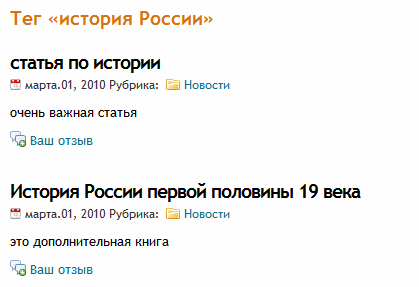
4. Шрифт в Облаке тэгов
Но почему у тэгов разный размер шрифта: у «Истории России» — большой, а у «Бесплатных книг» — маленький? Поэкспериментируем. В подразделе «Редактировать» раздела «Записи» отметим сразу три книги:
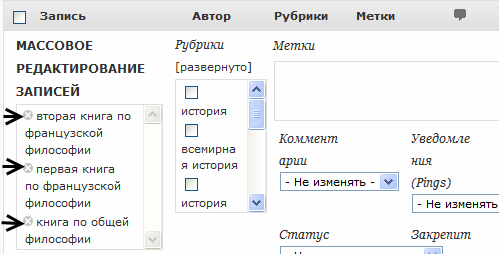
Все трем присвоим одну метку «Философия». Что получилось?
Во-первых, в разделе «Редактирование записей» у всех трех книг появилась метка – «Философия».
Во-вторых, в подразделе «Метки записи» появилась новая метка «Философия». Обратите внимание, что записей в этой метке – 3:
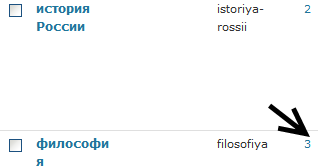
На главной странице сайта картина изменилась и становится понятным, что размер шрифта напрямую зависит от количества записей. Причем этот размер у Вас будет меняться автоматически: при добавлении записей в какую-то рубрику она будет увеличиваться, а все другие – уменьшатся.

Это увеличение-уменьшение будет происходить не до бесконечности. При большом количестве рубрик они станут визуально одинаковыми по величине. Чтобы они оставались разными Вам надо использовать плагины движущегося облака тэгов, но мы это рассматривать здесь не будем.
6. Присваиваем метки в процессе написания статьи.
Пишем любую новую статью, а в виджете «Метки записи» пишите название метки (тэга):
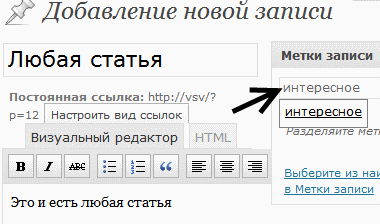
Чтобы присвоить метку Вашей статье больше никаких действий предпринимать не надо. Нажимаете кнопку «Опубликовать» и смотрите на главной странице сайта, что получилось:

Присвоенный вами тэг «Интересное» прикрепился к статье.
Вот и вся премудрость.
Удачи!
Перейти к следующему уроку.
...Сообщите об этой статье своим друзьям: Благодарю Вас! А еще Вы можете подписаться на рассылку и первым получать самые свежие статьи.Автор: Сергей Ваулин
www.novichkoff.ru
Как добавить теги - метки к статьям. Плагин wordpress Simple Tags
10 октября | Автор З. Владимир | 15 комментариев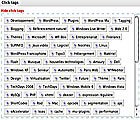 Как добавить теги или метки к каждой статье, вы наверняка задумывались просматривая многочисленные сайты и блоги. К примеру, статья называется «Внутренняя оптимизация сайта». Тегами к ней могут быть такие слова, как «оптимизация», «сайт», «SEO», «ключевые слова», «перелинковка» и т.д. Все эти слова обычно встречаются в тексте статьи и напрямую связаны с ее темой.
Как добавить теги или метки к каждой статье, вы наверняка задумывались просматривая многочисленные сайты и блоги. К примеру, статья называется «Внутренняя оптимизация сайта». Тегами к ней могут быть такие слова, как «оптимизация», «сайт», «SEO», «ключевые слова», «перелинковка» и т.д. Все эти слова обычно встречаются в тексте статьи и напрямую связаны с ее темой.
Возможность добавления тегов на движке WordPress есть по умолчанию. Но функционала там явно недостаточно. Поэтому рекомендую вам установить специальный плагин для работы с метками, к примеру, Simple Tags.
Данный плагин довольно прост в установке и настройке, а также обладает широкими возможностями. Подозреваю, что может возникнуть вопрос – а для чего вообще нужен этот плагин и эти непонятные метки?
♦ Во-первых, он улучшает юзабилити. Под текстом каждой статьи можно будет увидеть список основных терминов, отраженных в ней. Можно ткнуть на какой-либо тег и посмотреть список всех статей, в которых он использовался (быстрый поиск тематической информации).
♦ Во-вторых, wordpress плагин Simple Tags способствует улучшению SEO-показателей вашего блога (в том случае, если вы не закроете теги от индексации). Происходит это потому, что теги часто являются ключевыми словами статьи, на которых вы еще раз делаете акцент для поисковой системы.
В общем хватит теории, давайте вернемся к нашему плагину. Вот ссылка на его официальную страницу — http://wordpress.org/extend/plugins/simple-tags. После скачивания установите Simple Tags в директорию с другими плагинами, а затем активируйте в админке. На этом все. Здесь не нужно копаться в коде, править файлы шаблона и т.д. На данный момент плагин совместим до версии WordPress 4.5.4, и обновлялся последний раз 6 месяцев назад, что говорит о его востребованности и постоянной поддержке в рабочем состоянии.
♦ Как правильно настроить WordPress плагин Simple Tags
В настройках плагина зайдите в пункт «Features» (Управление метками). Здесь вы можете редактировать уже имеющиеся метки, а также добавлять новые.
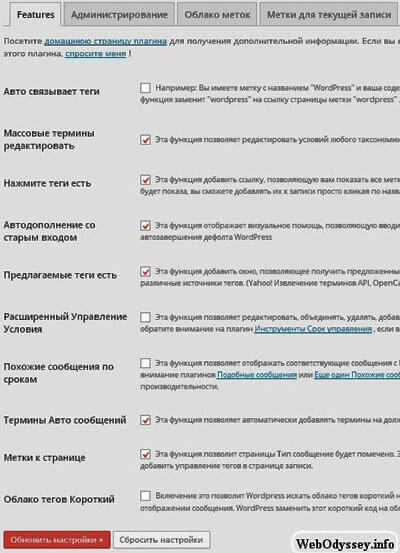
Используя пункт меню «Mass edit terms»(Массовое редактирование меток), вы можете в удобном режиме редактировать метки сразу для всех статей вашего блога (страница выполнена в виде таблицы).
Можно включить опцию «Autocompletion with old input» — автоматического создания меток. В этом случае они будут генерироваться самостоятельно на основе содержимого заметки и ее заголовка. Понятно, что лучше сделать все своими руками. Но когда у вас нет лишнего времени, а заметок на блоге очень много, можно прибегнуть к данному способу.
Также в настройках можно скрыть метки от индексации, можно активировать метки для статичных страниц и сделать много чего еще (настроек довольно много).
♦ Как добавить теги или метки к постам
При редактировании или добавлении заметки на блог у вас появится специальное поле для заполнения меток.
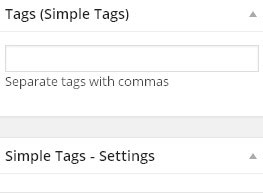
Можете вписать туда любые слова, отражающие содержимое поста (но обязательно через запятую).
А все ранее созданные метки будут доступны в специальном окне в нижней части страницы.
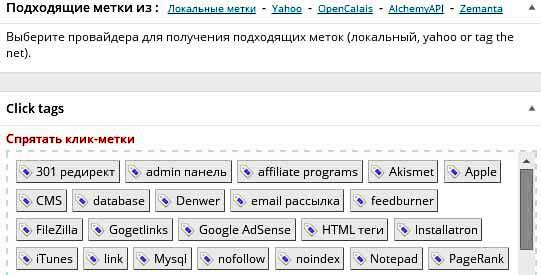
Чтобы добавить ту или иную готовую метку к статье, нужно просто ткнуть по ней мышкой.
Как видите, ничего сложного в этом плагине нет. Можно даже оставить настройки по умолчанию и использовать дополнительный функционал плагина Simple Tags во благо своего блога.
Всего хорошего и удачи всем!!С огромным Уважением, Владимир
Понравилась статья? Подпишитесь на новости блога или поделитесь в социальных сетях, а я отвечу вам ВЗАИМНОСТЬЮ
Обратите внимание на другие интересные статьи:
webodyssey.info